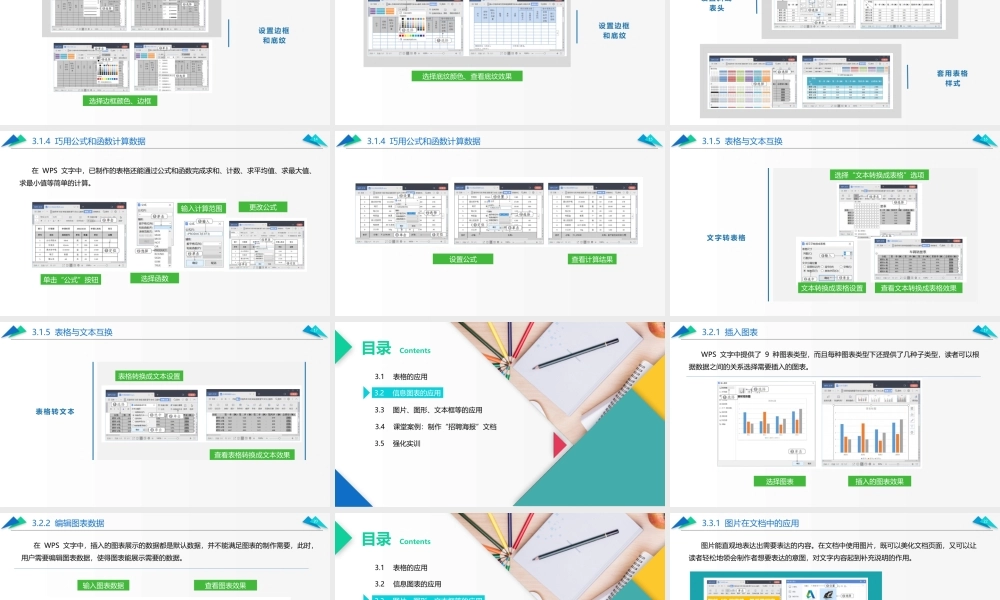第 3 章WPS 文档的美化WPS Office 办公软件应用(微课版)目录 Contents3.2 信息图表的应用3.1 表格的应用3.3 图片、图形、文本框等的应用3.4 课堂案例:制作“招聘海报”文档 3.5 强化实训33.1.1 插入表格拖 动 鼠 标插 入 表 格当需要插入的表格行列数均未超过 10 时,可通过拖动鼠标的方式插入表格。43.1.1 插入表格通 过 对 话 框插 入 表 格当需要插入的表格行数或列数超过 10 时,就不能通过拖动鼠标的方式插入表格,此时,用户可通过对话框的方式插入表格。53.1.1 插入表格手 动 绘 制表 格使用手动的方式可以绘制任意行数和列数的表格。63.1.2 编辑表格在 表 格 中 输入 文 本插入表格后,用户还可根据需要编辑表格,如在表格中输入文本、增减表格行列、调整行高和列宽、合并与拆分单元格等,让表格符合制作要求。在表格中输入文本的方法非常简单,只需将鼠标指针移动到表格中需要输入文本的单元格上,单击鼠标,将文本插入点定位到单元格中,然后输入需要的文本即可。73.1.2 编辑表格插 入 行或 列删 除 行或 列单击“在上方插入行”按钮查看插入的行选择删除选项“ 删除单元格”对话框83.1.2 编辑表格调 整 行 高和 列 宽● 拖动鼠标调整● 根据内容自动调整● 指定行高和列宽调整93.1.2 编辑表格在制作不规则表格时,用户经常需要对表格中的单元格执行合并和拆分操作。合 并 与 拆 分单 元 格单击“合并单元格”按钮查看合并单元格效果拆分单元格、查看表格效果103.1.3 美化表格设 置 文 本 对 齐 方式 和 方 向搭建好表格结构后,用户还可以根据需要设置表格中文本的对齐方式和方向、设置边框和底纹及设置斜线表头等,以使表格的效果更加美观。选择对齐方式查看居中对齐效果选择文字方向查看文字垂直排列效果113.1.3 美化表格设 置 边 框和 底 纹选择边框样式、线条粗细选择边框颜色、边框12设 置 边 框和 底 纹3.1.3 美化表格选择底纹颜色、查看底纹效果133.1.3 美化表格设 置 斜 线表 头套 用 表 格样 式143.1.4 巧用公式和函数计算数据在 WPS 文字中,已制作的表格还能通过公式和函数完成求和、计数、求平均值、求最大值、求最小值等简单的计算。单击“公式”按钮输入计算范围选择函数更改公式153.1.4 巧用公式和函数计算数据设置公式查看计算结果163.1.5 表格与文本互换文 字 转 表 格选择“文本转换成表格”选项文...